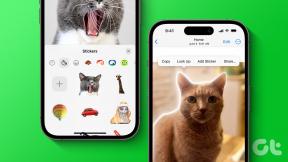Kuidas Instagramis oma e-posti muuta
Miscellanea / / April 03, 2023
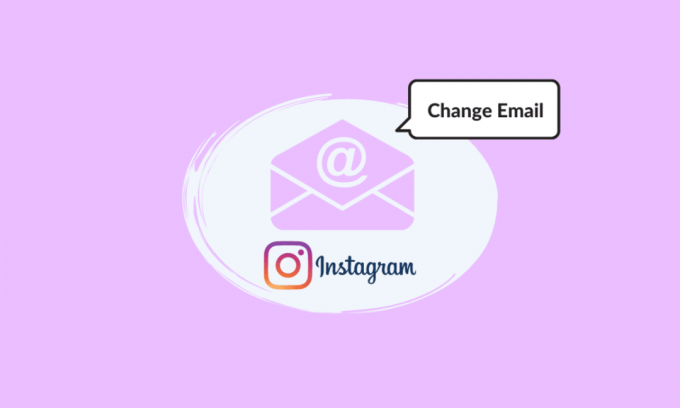
Instagram on tuntud suhtlusvõrgustike rakendus, mis rõhutab tugevalt fotode ja videote jagamist. Alates selle käivitamisest 2010. aastal on selle populaarsus kasvanud, lisades uusi tipptasemel funktsioone, nagu Instagrami lood, ostlemine, Instagrami rullid ja muud. Tõenäoliselt olete Instagrami mõnda aega kasutanud. Varem ei mõelnud inimesed e-posti konto valikule palju tähelepanu. Kuid tänapäeval eelistavad paljud kasutada kõigi võrgutoimingute jaoks ühte e-posti aadressi. Vana Instagrami konto e-posti aadressi värskendamiseks saate kasutada mitut meetodit. Selles artiklis kirjeldatakse, kuidas Instagramis oma e-posti muuta ja kuidas saate Instagrami e-posti muuta ilma paroolita.
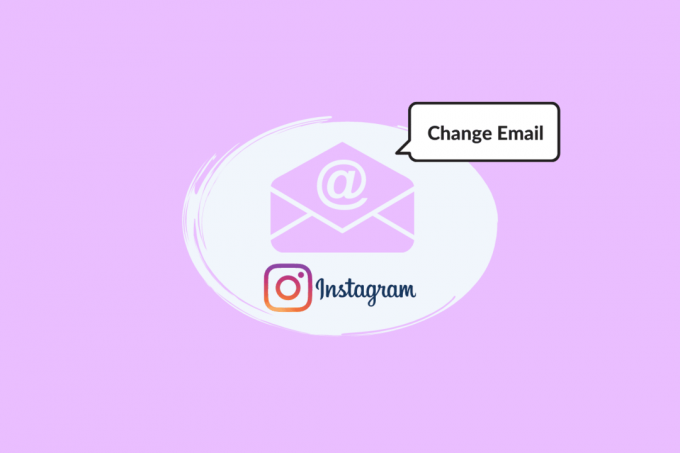
Sisukord
- Kuidas Instagramis oma e-posti muuta
- Kuidas Instagrami rakenduses oma e-posti aadressi muuta?
- Kuidas Instagrami veebis (PC) oma e-posti muuta?
- Kas saate Instagramis oma e-posti muuta ilma sisse logimata?
- Kuidas saan oma Instagrami e-posti muuta ilma paroolita?
- Kuidas saate Instagrami taastada, kui teil pole e-postile juurdepääsu?
- Mis juhtub, kui muudan oma Instagrami e-posti?
- Kas ma saan oma Instagrami konto taastada, kui e-posti muudetakse?
- Kuidas ma saan oma Instagrami e-posti kustutada?
Kuidas Instagramis oma e-posti muuta
Sellest artiklist saate teada, kuidas Instagramis oma e-posti muuta. Jätkake lugemist, et selle kohta üksikasjalikumalt teada saada.
Kuidas Instagrami rakenduses oma e-posti aadressi muuta?
Ärge sattuge paanikasse, kui muutis oma e-posti aadressi või kaotasite konto, mida kasutasite Instagramiga liitumiseks. Siit saate teada, kuidas oma Instagrami e-posti mobiilis värskendada. Kui kasutate Instagrami mobiilseadmes, olgu selleks Android- või iOS-seade, saate oma e-posti aadressi värskendada otse rakendusest. Lugege edasi, et teada saada, kuidas Instagramis oma e-posti muuta:
1. Ava Instagram rakendus teie peal Android või iOS seadmeid.
Märge: Veenduge, et olete oma kontole sisse logitud.

2. Puudutage nuppu Profiil vahekaart alumisest paremast nurgast.

3. Puudutage nuppu Muuda profiili oma profiili bio all.
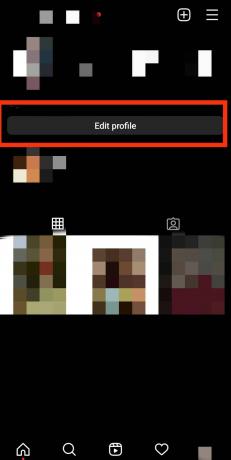
4. Pühkige alla ja puudutage ikooni Isikliku teabe seaded >E-posti aadress valdkonnas.

5. Sisestage Uus e-posti aadress mida soovite kasutada ja puudutage nuppu sinine linnuke ikoon ekraani paremast ülanurgast.
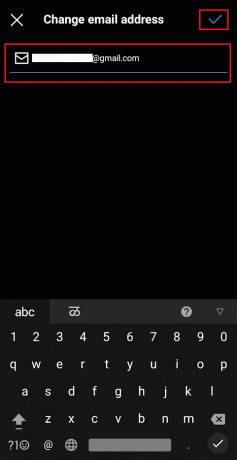
6. Otsige üles kinnitamineemail käskides teil äsja sisestatud e-posti aadressi kinnitada.
7. Puudutage nuppu kinnituslink veendumaks, et olete muudatuse taotleja.
8. Järgmisel lehel Logi sisse sinuga Uus e-posti aadress pärast puudutamist Kinnita e-posti aadress valik.
Loe ka: Kuidas VRBO-s e-posti muuta
Kuidas Instagrami veebis (PC) oma e-posti muuta?
Kui eelistate kasutada laua- või sülearvutit, võimaldab teie veebibrauser teil oma Instagrami e-posti aadressi muuta. Järgige neid samme, et teada saada, kuidas Instagrami veebis oma e-posti muuta.
1. Külastage Instagram veebisaidil oma töölaua brauseris.
2. Klõpsake nuppu Profiil vahekaart vasakult paanilt.

3. Kliki Muuda profiili.

4. Kerige alla ja sisestage soovitud meiliaadress aastal Meil valdkonnas.
5. Seejärel klõpsake nuppu Esita.

Kui värskendate oma e-posti Instagramis töölaua versioon, ei paluta teil oma postkasti kontrollida, kuid saate siiski kinnitusmeili. Avage e-kiri Instagramist ja klõpsake nuppu link see ütleb Kinnita e-posti aadress oma e-posti aadressi kinnitamiseks ja Instagrami naasmiseks.
Loe ka: Kuidas Instagrami sisse logida ilma telefoninumbri ja e-postita
Kas saate Instagramis oma e-posti muuta ilma sisse logimata?
Ei, sina ei saa muutke oma e-posti Instagramis sisse logimata.
Kuidas saan oma Instagrami e-posti muuta ilma paroolita?
IG-parooli muutmiseks võite järgida alltoodud samme. Seejärel järgige oma e-posti aadressi muutmiseks ülalnimetatud juhiseid.
1. Külastage Instagrami veebisait oma telefoni brauseris.
2. Toksake sisselogimiskuval ikooni Unustasid parooli? link.
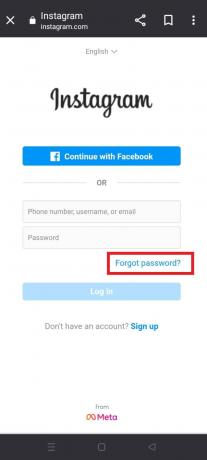
3. Sisestage oma kasutajanimi, telefoninumber, või e-kirja ID ja puudutage Saada sisselogimislink.
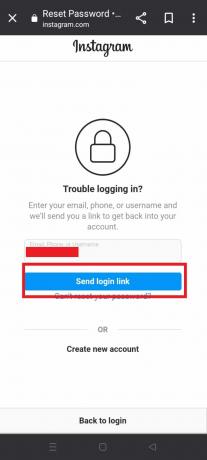
4. Märkige ära ma ei ole arobot captcha ja puudutage Edasi tõestamaks, et te pole sellele kontole ligi pääseda üritav bot.

5. Puudutage nuppu Okei lehel SMS Saadetud.

6. Ava tekstisõnum mille olete Instagramist oma seadmesse saanud.

7. Puudutage nuppu Instagrami link ette nähtud. Teid suunatakse uuele lehele, kus saate pärast parooli lähtestamist oma kontole sisse logida.
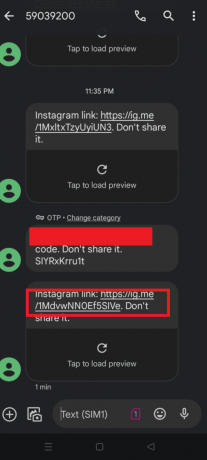
8. Sisestage ja kinnitage oma uus salasõna ja puudutage Muuda salasõna.
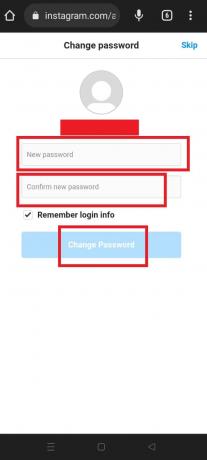
9. Pärast parooli muutmist Logi sisse oma Instagrami kontole uus salasõna.
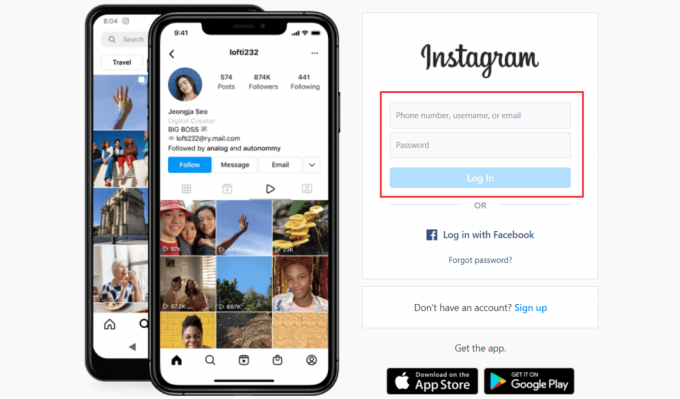
10. Klõpsake nuppu Vahekaart Profiil > Muuda profiili.
11. Sisestage Uus Email ja klõpsake edasi Esita.

Loe ka: Kuidas muuta e-posti Amazonis
Kuidas saate Instagrami taastada, kui teil pole e-postile juurdepääsu?
Saate jälgida ülalmainitud sammud oma IG-konto taastamiseks telefoninumbri abil.
Mis juhtub, kui muudan oma Instagrami e-posti?
Kui muudate IG-i e-posti aadressi uueks, saate seda teha saada kõik selle e-posti ID märguanded ja kontoga seotud värskendused. Samuti saate oma kontole sisse logida selle e-posti ID-ga, mitte vana ID-ga.
Kas ma saan oma Instagrami konto taastada, kui e-posti muudetakse?
Jah, saate oma IG-konto taastada, kui teie e-posti aadressi muudetakse. Sa saad saatakinnituslink soovitud meilile IG-konto taastamise ajal.
Kuidas ma saan oma Instagrami e-posti kustutada?
Saate oma Instagrami meili kustutada asendades selle uuega. Vaatame selle toiminguid.
1. Käivitage Instagram rakendus teie telefonis.
Märge: Veenduge, et olete oma kontole sisse logitud.
2. Puudutage nuppu Profiil vahekaart alumisest paremast nurgast.

3. Puudutage nuppu Muuda profiili > Isikliku teabe seaded > E-posti aadress.
4. Sisestage Uus e-posti aadress mida soovite kasutada ja puudutage nuppu sinine linnuke ikoon ekraani paremast ülanurgast.
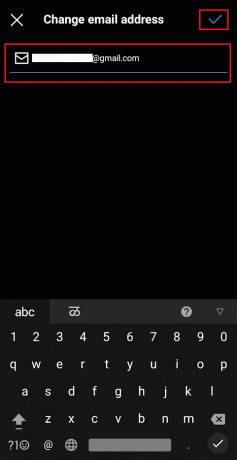
5. Otsige üles kinnitamineemail käskides teil äsja sisestatud e-posti aadressi kinnitada.
6. Puudutage nuppu kinnituslink veendumaks, et olete muudatuse taotleja.
7. Järgmisel lehel Logi sisse sinuga Uus e-posti aadress pärast puudutamist Kinnita e-posti aadress valik.
Soovitatav:
- Kas suum suudab tuvastada ekraanisalvestuse ilma teiste teadmata?
- Kuidas Yahoo Mailis pilte lubada või keelata
- Kuidas parandada kasutajat, keda Instagramist ei leitud
- Kuidas muuta oma EA e-posti
Loodame, et õppisite kuidas Instagramis oma e-posti muuta ja kuidas muuta Instagrami e-posti ilma paroolita. Oma päringute ja ettepanekutega võtke meiega ühendust alloleva kommentaaride jaotise kaudu. Samuti andke meile teada, millist teemat soovite meie järgmises artiklis õppida.